Questo articolo è stato scritto in collaborazione con il nostro team di editor e ricercatori esperti che ne hanno approvato accuratezza ed esaustività.
Il Content Management Team di wikiHow controlla con cura il lavoro dello staff di redattori per assicurarsi che ogni articolo incontri i nostri standard di qualità.
Questo articolo è stato visualizzato 92 087 volte
Le schede di memoria SD sono periferiche di memorizzazione dotate di un'ampia capacità e dimensioni ridotte, ideali per dispositivi mobili come smartphone e tablet. In gergo tecnico, una scheda SD risulta "montata" quando viene installata e rilevata correttamente nel dispositivo, rendendosi a tutti gli effetti accessibile per il normale utilizzo. La maggior parte dei dispositivi esegue automaticamente il mount di una scheda SD non appena viene inserita nel relativo alloggiamento, ma nel caso di uno smartphone Android o Galaxy dovrai eseguire questa procedura manualmente, avvalendoti del menu relativo alle impostazioni. Se il tuo dispositivo non riesce a rilevare la scheda di memoria, è probabile che ci sia un problema hardware o che la scheda stessa sia difettosa.
Passaggi
Installare una Scheda SD su Dispositivi Android
-
1Inserisci la scheda all'interno dell'apposito alloggiamento presente nel dispositivo Android. Prima di procedere assicurati però che il telefono sia spento e completamente carico. Inserisci la scheda SD all'interno della sua sede, molto lentamente, finché non senti un "clic". Se hai la necessità di avere un supporto nell'individuare o accedere all'alloggiamento della scheda del tuo dispositivo, fai riferimento al manuale di istruzioni o accedi al sito web del costruttore.[1]
-
2Accendi il dispositivo Android. Per farlo, premi il relativo pulsante "Power", normalmente posto lungo uno dei lati. Se il tuo telefono non si accende, significa che molto probabilmente la batteria non è sufficientemente carica. In questo caso collegalo al carica batteria per circa 15 minuti, quindi riprova.[2]
-
3Accedi al menu principale del dispositivo tramite l'app "Impostazioni". L'icona dell'applicazione "Impostazioni" è caratterizzata da un ingranaggio. Dopo aver avviato l'app in oggetto, verranno visualizzate a video una serie di opzioni. Seleziona la voce "Scheda SD e Memoria".
-
4Scegli l'opzione "Formatta Scheda SD". Questa procedura cancellerà tutti i dati presenti nella scheda preparandola per il mount. Questo passaggio dovrebbe richiedere solo pochi secondi. Se dovesse richiedere più di qualche secondo, riavvia il dispositivo e procedi a una nuova formattazione della scheda SD.[3]
-
5Al termine del processo di formattazione, scegli l'opzione "Monta scheda SD". Il dispositivo eseguirà il mount della scheda rendendola accessibile per l'uso. Se l'opzione "Monta scheda SD" non è disponibile, seleziona la voce "Smonta scheda SD", attendi che venga eseguita l'operazione, quindi tocca l'opzione "Monta scheda SD" assicurandoti che la scheda venga installata correttamente. Questa procedura potrebbe essere utile nel correggere qualsiasi tipo di problema riscontrato dal dispositivo che impedisca la corretta installazione della scheda SD.[4]Pubblicità
Installare una Scheda SD su Telefoni Galaxy
-
1Inserisci la scheda SD all'interno dell'apposito alloggiamento. Normalmente è situato sul lato sinistro del dispositivo. Inserisci la scheda SD all'interno della sua sede, molto lentamente, finché non senti un "click". Prima di procedere, assicurati che la batteria dello smartphone sia completamente carica. Se hai la necessità di avere un supporto nell'individuare o accedere all'alloggiamento della scheda SD del tuo dispositivo, fai riferimento al manuale di istruzioni o accedi al sito web del costruttore.[5]
-
2Accendi lo smartphone. Premi il relativo pulsante "Power", normalmente posto lungo uno dei lati. Se il tuo telefono non si accende, molto probabilmente, significa che la batteria non è sufficientemente carica. In questo caso collegalo al carica batteria per circa 15 minuti, quindi riprova.[6]
-
3Seleziona l'icona "Applicazioni" posta nella schermata "Home". Quando il dispositivo avrà completato la fase di avvio, verrà visualizzata la video la schermata "Home". Nella parte inferiore destra dello schermo è presente l'icona "Applicazioni" caratterizzata da una serie di quadratini disposti a formare una griglia. Selezionala per accedere al pannello relativo alle app installate sul dispositivo.[7] [8]
-
4Seleziona l'icona "Impostazioni". L'icona di tale applicazione è caratterizzata da un ingranaggio. Verrai indirizzato al menu principale del dispositivo. Nella parte superiore destra dello schermo dovresti visualizzare tre puntini bianchi. Utilizzando un vecchio smartphone Galaxy (versione 4 o precedente), troverai la voce "Generale" al di sotto dei puntini. Negli smartphone Galaxy più moderni (versione 5 o una versione successiva), verrà invece visualizzata la voce "Altro". Indipendentemente dalla versione del telefono in uso, devi selezionare l'icona caratterizzata dai tre puntini bianchi.[9] [10]
-
5Seleziona l'opzione "Memoria". Dopo aver selezionato tale opzione, verrà finalmente visualizzata la schermata di tuo interesse. Usando le dita, scorri l'elenco apparso verso il basso per individuare l'opzione "Monta scheda SD". Selezionala e attendi che il processo di installazione della scheda giunga al termine. Se l'opzione "Monta scheda SD" non è disponibile, seleziona la voce "Smonta scheda SD", attendi che venga eseguita l'operazione, quindi tocca l'opzione "Monta scheda SD" assicurandoti che la scheda venga installata correttamente.[11] [12]Pubblicità
Verificare la Presenza di Problemi Hardware
-
1Rimuovi la scheda SD dal relativo alloggiamento del dispositivo. Accedi alla sezione "Memoria" delle "Impostazioni", quindi scorri l'elenco di opzioni finché non individui la voce "Smonta scheda SD". Attendi che lo smartphone completi la procedura di espulsione sicura ("dismount") della scheda SD. Con molta attenzione e movimenti lenti, estrai la scheda dal suo alloggiamento evitando di piegarla o danneggiarla.[13]
-
2Controlla visivamente la scheda alla ricerca di danni fisici che potrebbero impedire al dispositivo di leggerne correttamente i dati contenuti. Verifica che i contatti dorati siano tutti presenti e che non ci siano scheggiature o rotture dell'involucro esterno della scheda. Se la scheda apparisse fisicamente danneggiata, dovrai molto probabilmente acquistarne una nuova. Queste periferiche di memoria possono essere acquistate a prezzi economici nella maggior parte dei negozi di elettronica oppure online.[14]
-
3Inserisci nuovamente la scheda nel relativo alloggiamento del dispositivo. Prima di farlo però, soffia con delicatezza sulla scheda oppure puliscila con un panno morbido. In questo modo rimuoverai qualsiasi residuo di polvere o sporco che potrebbe interferire con la connessione fra scheda e dispositivo. Non continuare a inserire e rimuovere la scheda SD dal suo alloggiamento, altrimenti potresti causare dei danni a entrambi.[15] [16]
-
4Carica la batteria del dispositivo, quindi accendilo. Collega lo smartphone al carica batteria per almeno 15 minuti, poi accendilo usando il relativo pulsante "Power". Se per qualsiasi motivo il dispositivo non dovesse accendersi, lascialo in carica per un tempo maggiore prima di provare nuovamente ad avviarlo.[17]
-
5Prova nuovamente a eseguire il mount della scheda SD. Accedendo alla sezione "Memoria" del menu "Impostazioni" del tuo dispositivo, dovresti individuare l'opzione "Monta scheda SD". Al contrario, se trovi ancora la voce "Smonta scheda SD", significa che molto probabilmente c'è un problema di comunicazione fra lo slot della scheda SD e lo smartphone. È probabile che si tratti di un mal funzionamento hardware e, purtroppo, questo tipo di problema può essere risolto solo da un professionista esperto di tali dispositivi.[18]
-
6Se non riesci a eseguire il mount sul tuo smartphone, prova a usare la scheda SD abbinata a un diverso dispositivo. Se la scheda viene letta senza problemi da un secondo dispositivo, significa che il problema potrebbe risiedere nell'alloggiamento SD dello smartphone. Al contrario, se la scheda di memoria non viene rilevata neanche dal secondo dispositivo, è molto probabile che debba essere sostituita. Prima di eseguire il test con un secondo dispositivo, assicurati che la batteria di quest'ultimo sia completamente carica.[19]Pubblicità
Consigli
- Se il tuo dispositivo continua ad avere problemi nell'eseguire il mount della scheda SD o nel rilevarne la presenza, formattarla è l'ultima opzione a tua disposizione. Il processo di formattazione elimina tutti i dati presenti sul supporto, ma al contempo potrebbe risolvere il problema software relativo al mancato rilevamento della scheda da parte del dispositivo su cui viene installata.
- Se ogni volta che colleghi il tuo dispositivo Android al computer devi eseguirne il mount manualmente, valuta di installare un programma di terze parti che lo faccia automaticamente — ad esempio "Auto Mount Your SD Card" o "doubleTwist Player".[20]
Avvertenze
- Durante il processo di installazione (mount), disinstallazione (dismount) e formattazione, non rimuovere mai la scheda SD dal dispositivo. In caso contrario i dati presenti risulteranno corrotti e la periferica di memorizzazione diverrà inutilizzabile.[21]
- Quando estrai la scheda SD dal suo alloggiamento, non piegarla. Per evitare di danneggiarla rimuovila con gesti lenti e metodici.
- Non infilare dita od oggetti all'interno della porta SD del dispositivo nel tentativo di rimediare a un problema. In questo modo rischierai solamente di danneggiare i componenti interni e di essere costretto ad acquistare un telefono nuovo.
Riferimenti
- ↑ http://www.smartmobilephonesolutions.com/content/unmount-sd-card-android
- ↑ http://www.howtogeek.com/216880/what-to-do-when-your-android-phone-or-tablet-won%E2%80%99t-turn-on/
- ↑ http://www.smartmobilephonesolutions.com/content/unmount-sd-card-android
- ↑ http://www.remosoftware.com/info/android-phones-sd-card-wont-mount
- ↑ http://www.smartmobilephonesolutions.com/content/unmount-sd-card-android
- ↑ http://www.howtogeek.com/216880/what-to-do-when-your-android-phone-or-tablet-won%E2%80%99t-turn-on/
- ↑ http://support.sprint.com/support/tutorial/Mount-or-unmount-your-SD-card-Samsung-Galaxy-Sreg-III-16GB-Certified-Preowned/WScenario_542_40803_771_en_603-dvc8890017prd# !/
- ↑ http://visihow.com/Format_and_Mount_a_Samsung_Galaxy_S4's_External_SD_Memory_Card
- ↑ http://support.sprint.com/support/tutorial/Mount-or-unmount-your-SD-card-Samsung-Galaxy-Sreg-III-16GB-Certified-Preowned/WScenario_542_40803_771_en_603-dvc8890017prd# !/
- ↑ http://visihow.com/Format_and_Mount_a_Samsung_Galaxy_S4's_External_SD_Memory_Card
- ↑ http://support.sprint.com/support/tutorial/Mount-or-unmount-your-SD-card-Samsung-Galaxy-Sreg-III-16GB-Certified-Preowned/WScenario_542_40803_771_en_603-dvc8890017prd# !/
- ↑ http://visihow.com/Format_and_Mount_a_Samsung_Galaxy_S4's_External_SD_Memory_Card
- ↑ http://www.smartmobilephonesolutions.com/content/unmount-sd-card-android
- ↑ http://www.smartmobilephonesolutions.com/content/unmount-sd-card-android
- ↑ http://visihow.com/Format_and_Mount_a_Samsung_Galaxy_S4's_External_SD_Memory_Card
- ↑ http://www.smartmobilephonesolutions.com/content/unmount-sd-card-android
- ↑ http://www.howtogeek.com/216880/what-to-do-when-your-android-phone-or-tablet-won%E2%80%99t-turn-on/
- ↑ http://www.smartmobilephonesolutions.com/content/unmount-sd-card-android
- ↑ http://visihow.com/Format_and_Mount_a_Samsung_Galaxy_S4's_External_SD_Memory_Card
- ↑ http://lifehacker.com/5584889/install-doubletwist-player-for-automatic-android-usb-mounting
- ↑ http://visihow.com/Format_and_Mount_a_Samsung_Galaxy_S4's_External_SD_Memory_Card


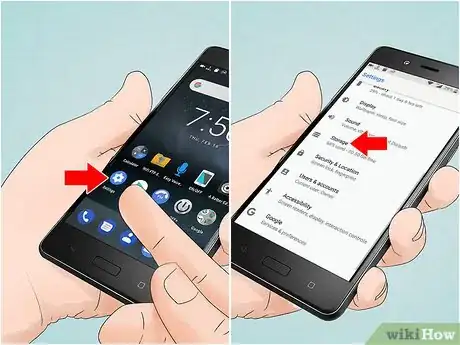
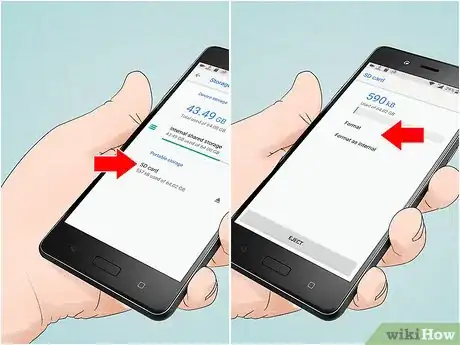
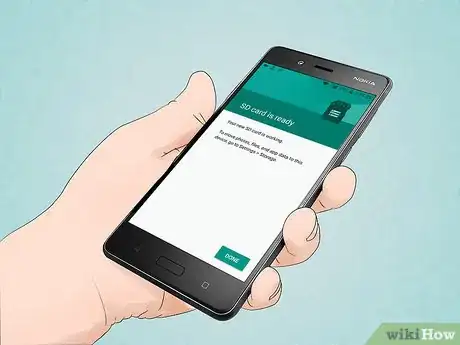
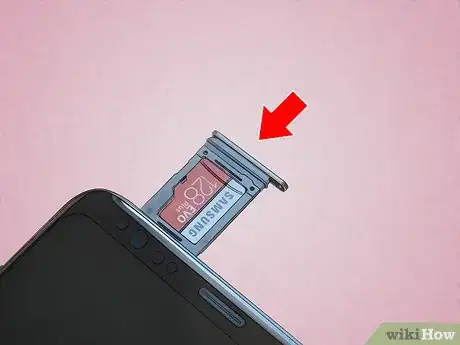

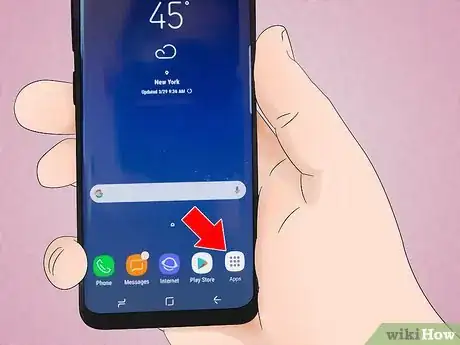

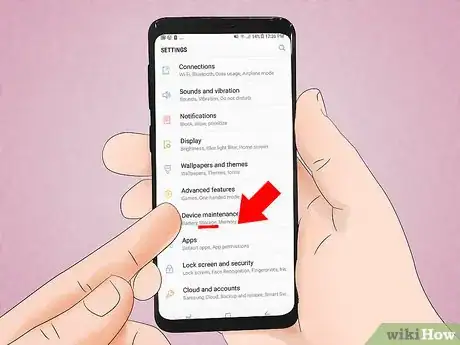
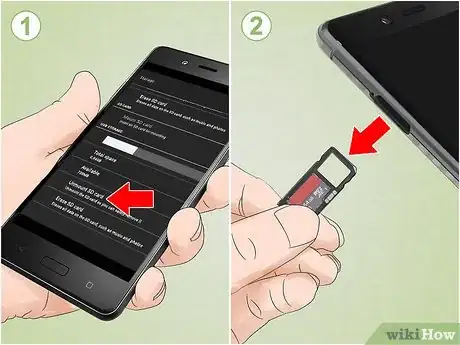



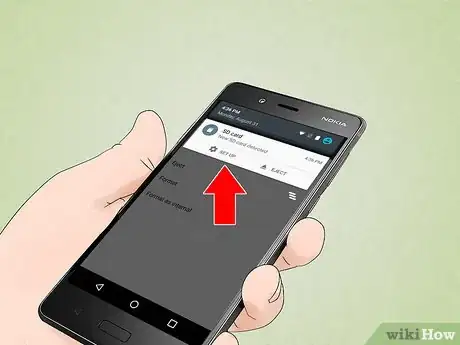

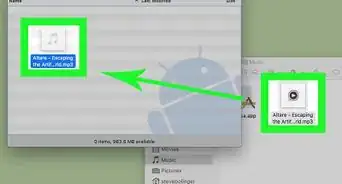
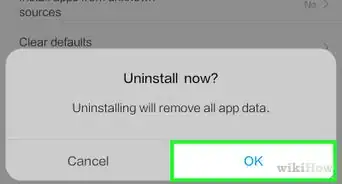

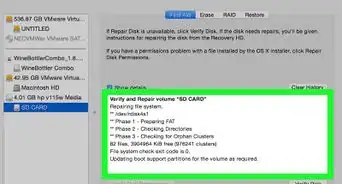
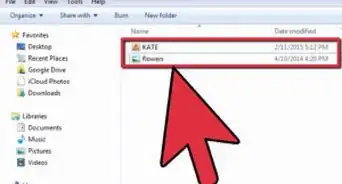









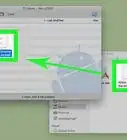
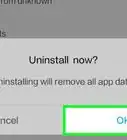

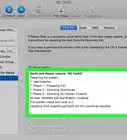

Il Content Management Team di wikiHow controlla con cura il lavoro dello staff di redattori per assicurarsi che ogni articolo incontri i nostri standard di qualità. Questo articolo è stato visualizzato 92 087 volte